国旅手游网提供好玩的手机游戏和手机必备软件下载,每天推荐精品安卓手游和最新应用软件app,并整理了热门游戏攻略、软件教程、资讯等内容。欢迎收藏
网友洒脱提问:cad2014自定义线型设置
AutoCAD 2014如何自定义线型?小伙伴们是不是很想知道该怎么做呢?下面感兴趣的小伙伴就和小编一起来学习一下自定义线型的方法吧!
1、首先确保cad里面安装了如图这个插件,没有的话卸载CAD重新安装的时候可以手动选择安装

2、我们在模型空间里画自己需要的线型,如图所示 (注:线段不要太长,如图我只画了3mm )
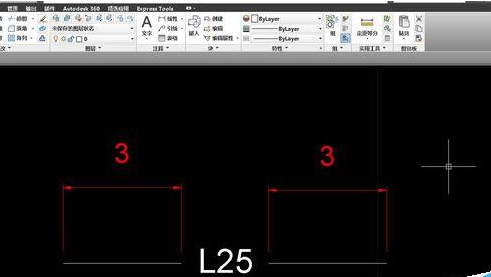
3、选择中间的文字,x分解 ,必须得要这一步哦
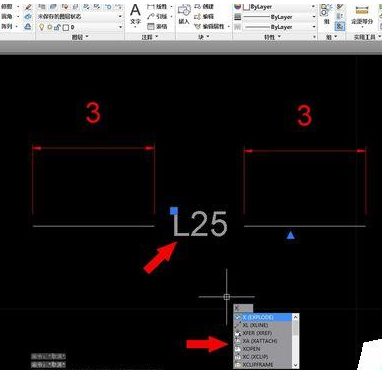
4、选中线段和文字,输入“mkltype”命令 ,回车
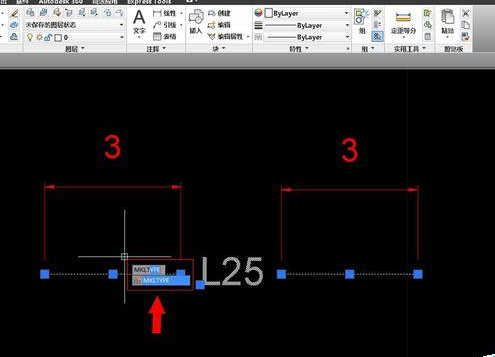
5、选择lin文件的存储位置和文件名,如图“L25灯具线型 ”,回车
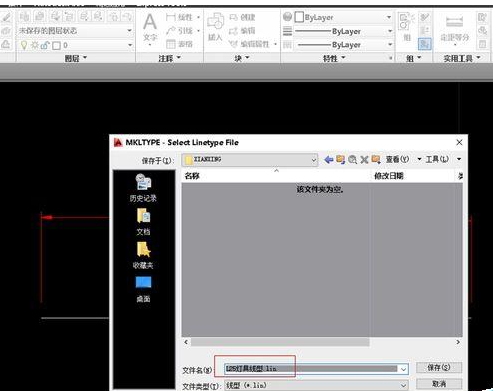
6、输入线型的名称,如图“L25”, 回车
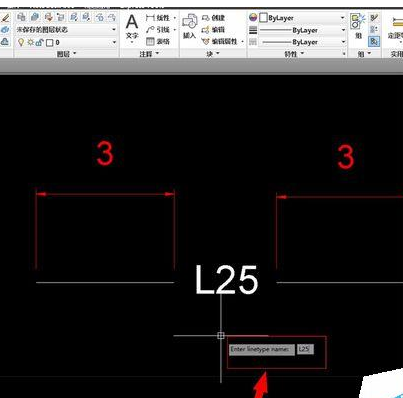
7、输入线型的注释描述,如图“线条灯 ”,回车
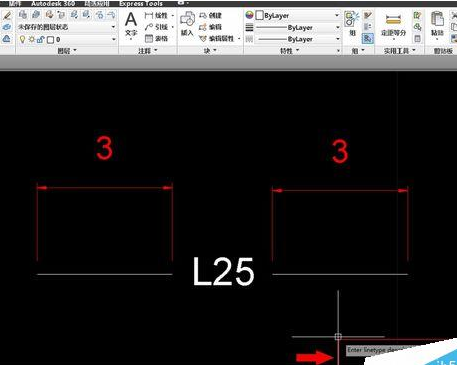
8、这一步是用鼠标来定义线型的起始点,定义完毕后回车
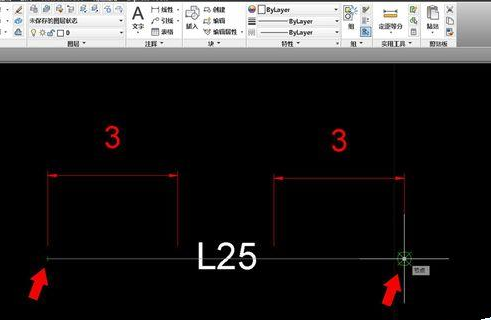
9、最后一步是选择对象,全选整个线型就行
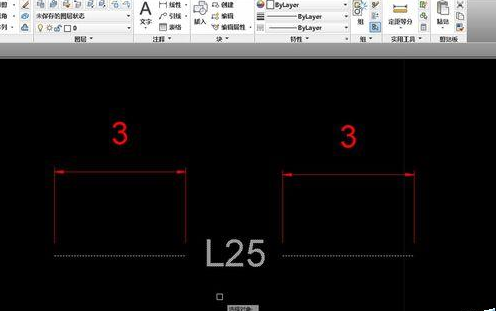
10、完事后,我们看到在指定路径的文件里,出现了一个可编辑的记事本文件L25灯具线型.lin
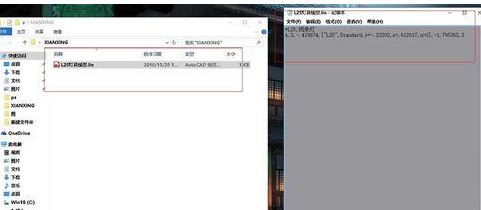
11、我们回到CAD,在 线型管理器 里,就能找到编辑好的线型,我们可以用来画图了
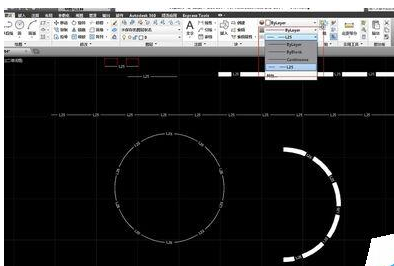
12、另外还可以更改lin文件来修正线型,如图,1是指第一根线段和字符之间的距离,2是指字符和第二段线之间的距离,3是指字符上下的坐标距离,因为有的时候自己编辑的线型不是很理想,不是缝隙小了就是字符没在线段中间,我们可以通过修改这些参数来修正线型.
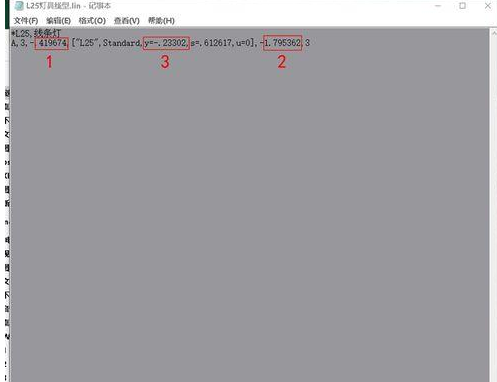
以上就是小编给大家带来的全部内容,大家都学会了吗?
关于《AutoCAD 2014如何自定义线型?自定义线型的方法》相关问题的解答陌路小编就为大家介绍到这里了。如需了解其他软件使用问题,请持续关注国旅手游网软件教程栏目。
版权声明:本文内容由互联网用户自发贡献,该文观点仅代表作者本人。本站仅提供信息存储空间服务,不拥有所有权,不承担相关法律责任。如果发现本站有涉嫌抄袭侵权/违法违规的内容,欢迎发送邮件至【1047436850@qq.com】举报,并提供相关证据及涉嫌侵权链接,一经查实,本站将在14个工作日内删除涉嫌侵权内容。
本文标题:【cad中自定义线型设置方法[cad2007自定义线型]】
本文链接:http://www.citshb.com/class232975.html
